
Po nainštalovaní rôznych aplikácií do svojho počítača so systémom Windows 10 potrebujú na ukladanie súborov pravidelný prístup k systému súborov, tj na pevný disk. Poskytnutie úplného prístupu k vašim súborom však nie je vždy dobrým riešením. Počnúc systémom Windows 10 v1803 môžete zabrániť nainštalovaným aplikáciám v prístupe k systému súborov. Týmto zabránite aplikáciám v prístupe k súborom vo vašich priečinkoch bez toho, aby ste požadovali dokumenty, obrázky, OneDrive atď.
Toto je súčasť vylepšení ochrany osobných údajov, ktoré spoločnosť Microsoft uviedla v systéme Windows 10, čo vám umožňuje kontrolovať každé jednotlivé rozlíšenie. Poďme zistiť, ako to môžete ovládať..
Zakázať prístup k systému súborov na tomto zariadení.
Najskôr otvoriť „Možnosti“ → „Ochrana osobných údajov“ → „Systém súborov“. Tu máte dve možnosti..

Možnosť je v predvolenom nastavení povolená. Ak ju chcete zakázať, kliknite na ikonu "Zmena", a potom posuňte prepínač do polohy "OFF".
Ak je povolená, všetci používatelia používajúci toto zariadenie budú môcť na stránke nastavení zvoliť, či budú mať aplikácie prístup k všetkým súborom vrátane dokumentov, obrázkov, videí a miestnych súborov OneDrive. Ak však odmietnete povolenie, zabráni to aplikáciám v prístupe k súborom ktoréhokoľvek používateľa.
Nezabudnite, že keď sa rozhodnete odpojiť „Prístup k systému súborov pre toto zariadenie“, ovplyvní to celý operačný systém a každého používateľa.
Ak je povolený prístup, každý používateľ môže jednotlivo zakázať prístup aplikácií k systému súborov Windows 10, ako sú dokumenty, obrázky, OneDrive atď. nasledovných priečinkov:
Zrušte začiarknutie políčka „Povoliť aplikáciám prístup k systému súborov“.
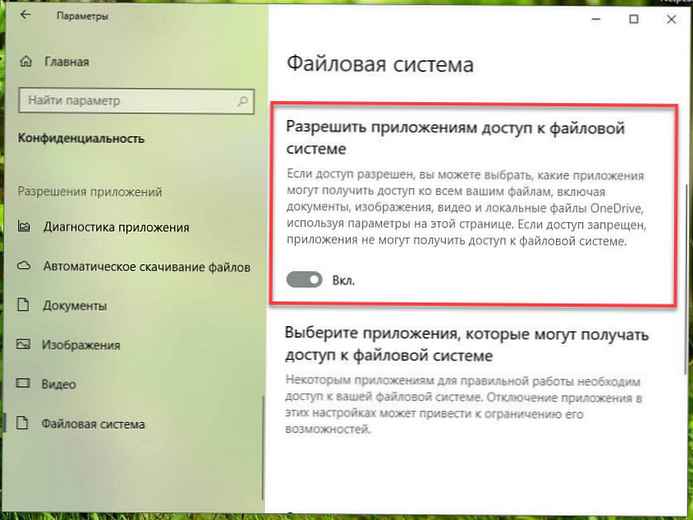
Ak je táto voľba povolená, môžete samostatne riadiť prístup do systému súborov pre konkrétne aplikácie. To by sme odporúčali robiť s aplikáciami, ktorým neveríte. Každá aplikácia v zozname má svoj vlastný prepínač a môžete k nemu povoliť alebo zakázať prístup..
Nižšie nemusíte vidieť zoznam žiadnych aplikácií, ale je vhodné presunúť jazdec do polohy „Vypnuté“.
Zakážte prístup aplikácií samostatne pre svoje obrázky, videá a dokumenty.
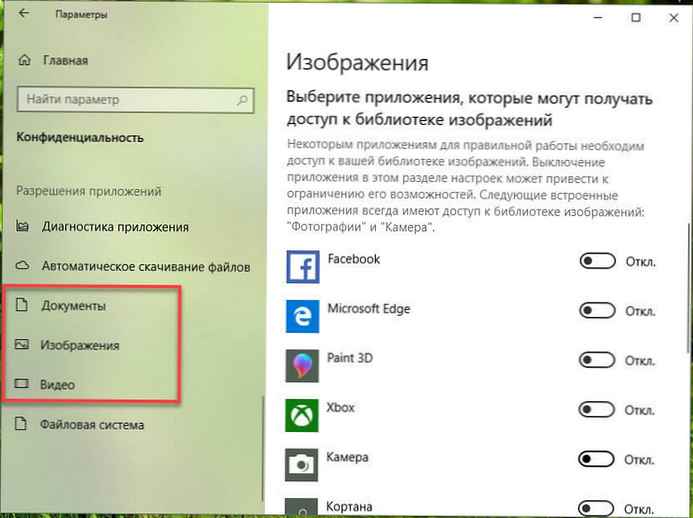
Môžete tiež vidieť ďalšie nastavenia priečinkov. obrázky, dokumenty a videá v časti „Ochrana osobných údajov“. Každá z položiek vám ukáže zoznam aplikácií, ku ktorým majú prístup, a môžete ich deaktivovať selektívne. Všetko je úplne rovnaké ako súborový systém, ale s malými zmenami. Prístup môžete zakázať globálne alebo pre každú aplikáciu.
Pri deaktivácii prístupu k ľubovoľnému systému súborov alebo jednotlivým aplikáciám nezabudnite, že ochrana osobných údajov je veľmi užitočná, ale niekedy aplikácie potrebujú prístup, aby poskytovali čo najlepší zážitok..
Dajte nám vedieť, ako si myslíte o tejto funkcii.!











